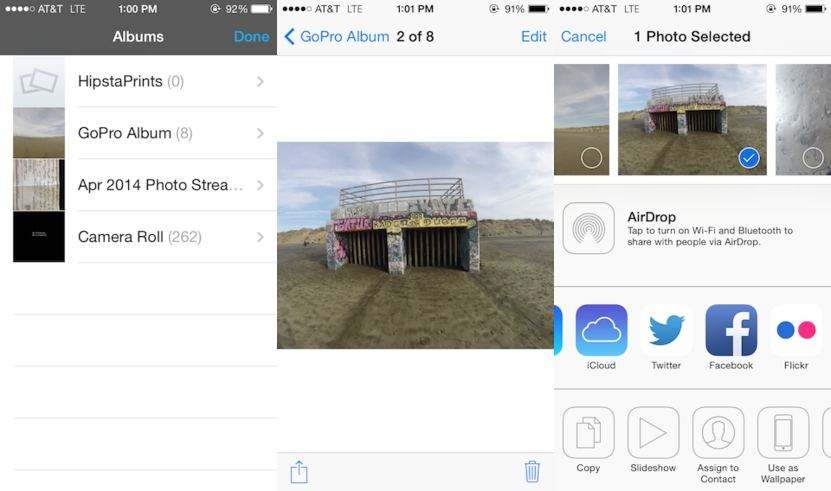Mi az otthoni megosztás az iTunes alkalmazásban és hogyan használható
Mi az iTunes Home Sharing? Az iTunes Home Sharing használata? Az iTunes Home Sharing nem működik? Kérdezze meg az összes választ ebben a cikkben.
1. rész: Mi az otthoni megosztás az iTunes-on?
Az otthoni megosztás célja, hogy könnyen megoszthassavagy az iTunes médiakönyvtárak (zene, filmek, TV-műsorok, alkalmazások) legfeljebb öt számítógépe közötti átvitele a háztartásban, valamint kiterjesztheti a lejátszást az iOS 10/9/8/7 eszközökre és az Apple TV-re (2. generáció) otthoni Wi-Fi hálózat.
Az iTunes Home Sharing használatával könnyedén hallgathat zenét vagy filmeket nézhet egy másik számítógépen. Vagy másolhat és továbbíthat zenét iPhone, számítógép és iPod készülékek között.
2. rész: Az otthoni megosztás használata az iTunes alkalmazásban?
Győződjön meg róla, hogy az iTunes és az összes eszköz legújabb verziója ugyanazon az otthoni hálózaton van. Az otthoni megosztási hálózat minden számítógépén vagy eszközén ugyanazt az Apple azonosítót kell használnia.
Használjon otthoni megosztást a Mac vagy PC-n
- Nyissa meg az iTunes programot a számítógépén, majd menjen a Fájl> Otthoni megosztás> Otthoni megosztás bekapcsolása> bejelentkezéshez az Apple ID-vel.
- Ha meg szeretné tekinteni az összes megosztott könyvtárat, kattintson aaz iTunes bal felső sarkában. A zenét és a videókat csak két engedélyezett számítógép között lehet streamelni vagy egyszerűen húzni. Azt is eldöntheti, hogy az iTunes automatikusan importálja az Ön által megosztott vásárlásokat.

Használja az otthoni megosztást iPhone, iPad vagy iPod touch készülékén
- Lépjen a Beállítások> Zene vagy Beállítások> Videók és Görgessen le a Home Sharing lehetőségre. Jelentkezzen be az Apple azonosítójával és jelszavával.
- A megosztott videók megtekintéséhez nyissa meg a Videók alkalmazást, érintse meg a Megosztott elemet, és válasszon egy Könyvtárat.
- Ahhoz, hogy az otthoni megosztáson keresztül élvezhesse az iPhone vagy iPod touch megosztott zenéit, nyissa meg a Zene alkalmazást, majd érintse meg a Saját zene> Könyvtár lehetőséget.
- IPad esetében csak érintse meg a Saját zene lehetőséget. A megjelenő képernyőn érintse meg a kategóriát a képernyő közepén. Ezután érintse meg a Home Sharing lehetőséget, és válasszon egy megosztott könyvtárat, amelyhez csatlakozni szeretne.


Használja az otthoni megosztást az Apple TV-n
- Az Apple TV-n (4. generáció) lépjen a Beállítások> Fiókok> Otthoni megosztás lehetőségre.
- Az Apple TV korábbi modelljeiben keresse meg a Beállítások> Számítógépek> Otthoni megosztás bekapcsolása lehetőséget.
3. rész: Az otthoni megosztás nem működik az iTunes-on?
Egyes felhasználók az iTunes Home Sharing nem működik, különösen az iTunes vagy iOS frissítés után. Ebben az esetben kövesse az alábbi trükköket a javítás érdekében.
- Győződjön meg róla, hogy az iTunes meg van-e osztva, és hogy a számítógépe nincs beállítva, hogy aludjon.
- Kapcsolja ki az otthoni megosztást minden eszközön, várjon egy percet, majd kapcsolja be őket újra.
- Ha engedélyezve van a tűzfal, győződjön meg róla, hogy a Home Sharing nem blokkolva van
- Ugyanazt az Apple ID-t kell használnia minden olyan eszközön, amelyet a Home Sharing használatával szeretne használni
- Indítsa újra a hálózati útválasztót.
- Lépjen ki és indítsa újra az iTunes programot, majd zárja be és nyissa meg az összes alkalmazást az iOS eszközökön.
- Nyissa meg a Windows Feladatkezelőt (az iTunes futását is)> Szolgáltatások> Ellenőrizze, hogy fut-e a Bonjour szolgáltatás
Ha ezt a cikket reméli, segít megoldani az iTunes Home Sharing problémáit. További iTunes tippeket is olvashat.